Inhaltsverzeichnis
Raumausstattungen - dazu Probleme mit Lösungsmöglichkeiten
Welchen Ausstattungen in den einzelnen Unterrichtsräumen vorzufinden sind, finden im Wiki angemeldete Lehrkräfte unter Medienausstattung.
Im Folgenden werden die unterschiedlichen Ausstattungen beschrieben, teilweise erklärt und Hinweise zu Problembehebungen gegeben.
Medienwagen
Medienwagen sind neben einer Dokumentenkamera auch mit einem DVD-Player ausgestattet. Die DVD-Player sind per HDMI angeschlossen, daher muss zur Wiedergabe über den Beamer am HDMI-Umschalter der DVD-Player aktiviert sein (erster Eingang, rot markiertes Kabel) und am Beamer muss HDMI als Eingang eingestellt sein.
Dokumentenkameras sind normalerweise per VGA angeschlossen (verschraubte Kabel).
Über den HDMI-Umschalter und das zusätzliche HDMI-Kabel können zusätzliche HDMI-fähige Geräte verbunden werden (zweiter oder vierter Eingang, HDMI-Kabel ohne Markierung).
Zur Nutzung des Apple TV muss der Eingang 3 (blau markiertes Kabel) aktiv sein.
Zuordnung der Schalter am HDMI-Umschalter (Beamereingang muss auf HDMI gestellt sein), wenn die Dokumentenkamera über VGA (links) bzw. über HDMI (rechts) angeschlossen ist.
Die Beschreibung, wie die Verkabelung sein sollte ist unter HDMI-Umschalter zu finden.


Medientisch
Hier befindet sich ein höhenverstellbarer Tisch mit verschiedenen Anschlüssen im Raum und der Beamer an der Decke. Die Auswahl des zum Beamer übertragenen Bildes erfolgt über die Taster am Tisch.
Die Lautstärke des Sound-Systems im Raum kann über den Drehregler links neben den Tastern eingestellt werden.
Über das zusätzliche HDMI-Kabel und den zugehörigen Taster am Tisch können zusätzliche HDMI-fähige Geräte verbunden werden.
Zur Nutzung des Apple TV muss der entsprechend beschriftete Eingang aktiv sein.
Interaktive Tafel (Activboard)
Die Interaktiven Tafeln sind mit einem Computer verbunden, dessen Bild per HDMI an den Beamer der Interaktiven Tafel übertragen wird. Zur Nutzung der interaktiven Tafel muss am HDMI-Umschalter der Computer aktiviert sein (erster Eingang, rot markiertes Kabel).
Über den HDMI-Umschalter und das zusätzliche HDMI-Kabel können zusätzliche HDMI-fähige Geräte verbunden werden (zweiter oder vierter Eingang, HDMI-Kabel ohne Markierung).
Zur Nutzung des Apple TV muss der Eingang 3 (blau markiertes Kabel) aktiv sein.
Zuordnung der Schalter am HDMI-Umschalter (Beamereingang muss auf HDMI gestellt sein), wenn die Dokumentenkamera über VGA (links) bzw. über HDMI (rechts) angeschlossen ist.
Die Beschreibung, wie die Verkabelung sein sollte ist unter HDMI-Umschalter zu finden.


Dokumentenkamera
Kamera, die per HDMI- oder VGA-Kabel mit dem Beamer verbunden ist.
Zur Anzeige des Kamerabildes den Beamer auf den entsprechenden Eingang stellen.
Bei Verbindung über HDMI den HDMI-Umschalter auf die Dokumentenkamera stellen (zweiter Eingang, gelb markiertes Kabel)
Das Modell Elmo L-12W bietet eine Miracast-Verbindung an. Damit kann man das Bild von Android-Geräten oder Laptops per Funk übertragen. Außerdem lässt sich das Bild dieser Dokumentenkamera L-12W per USB-Kabel sehr einfach an einem Computer übertragen. Bei anderen Modellen von Elmo kann das sehr schwierig bis unmöglich werden.
Apple TV
Der AppleTV dient zur Übertragung das Bildes eines Apple-Geräts an den Beamer. Dabei muss der Beamer auf den HDMI-Eingang und der HDMI-Umschalter auf den Apple TV gestellt sein.
Zur Verbindung mit dem iPad wischt man am iPad rechts oben nach unten. Dadurch werden verschiedene Einstellungen angezeigt (u.a. die Lautstärke-Einstellung, die hierüber geändert werden kann) unter denen man auf „Bildschirm-synchronisierung“ tippt.
Darüber erhält man alle verfügbaren Apple TVs alphabetisch sortiert, die nach den Räumen benannt sind, in denen sie stehen. Tippen man auf eine Raumbezeichnung wird eine Verbindung zu diesem Apple TV aufgebaut. Um Bild und Ton zu übertragen, muss man anschließend die vierstellige PIN am iPad eingeben, die das Apple TV über den Beamer anzeigt.
Für eine Bild-Übertragung per WLAN ist es notwendig, dass das iPad mit dem gleichen Netz verbunden ist, wie das AppleTV. Diese sind jeweils mit dem Netz für das Gebäude verbunden, das man über das zugehörige Gebäude-WLAN erreicht. Im Gebäude A ist das das WLAN „BSZLeoLoginA“, im Gebäude B „BSZLeoLoginB“, …
Hinweis: Die AppleTVs verweigern gelegentlich die Mitarbeit. Da genügt es oft den AppleTV kurzzeitig vom Strom zu trennen und damit neu zu starten. Gelegentlich ist es auch notwendig die Trennung für eine Minute herzustellen, bevor der AppleTV wieder funktioniert.
An den Medientischen sind die Stromkabel der AppleTVs mit einer blauen Markierung versehen.
Hinweis: Aktuell (September 2022) scheint es im iPad die Vorgabe (den Fehler?) zu geben, dass bei Übertragung im Vollbildmodus (z.B. eines youtube-Videos) die Lautstärke automatisch auf maximal gestellt wird und diese dann nur über einen externen Lautstärke-Regler (am Medientisch oder am Beamer) geändert werden kann.
EZ-Cast (Miracast)
Damit kann man das Bild von Android-Geräten oder Laptops per Funk (Miracast) übertragen.
Die neueren Dokumentenkameras haben ein integriertes Miracast-Modul, über das ebenfalls das Bild übertragen werden kann.
Computerraum
Zuordnung der Schalter am HDMI-Umschalter (Beamereingang muss auf HDMI gestellt sein), wenn die Dokumentenkamera über VGA bzw. über HDMI angeschlossen ist.
Die Beschreibung, wie die Verkabelung sein sollte ist unter HDMI-Umschalter zu finden.
HDMI-Umschalter
Zur schnellen Fehleranalyse ist hier aufgeführt, welche farbige Markierung (Kabelbinder) an den HDMI-Kabel für die Verbindung vom HDMI-Umschalter zu welchem Gerät vorgesehen ist:
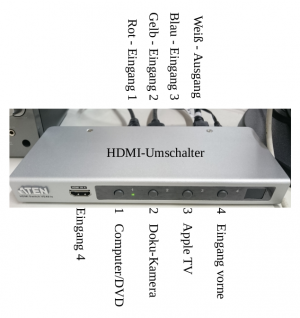
- Eingang 1 (hinten)
- Kabel mit roter Markierung
- Computer (Computerraum/Interaktive Tafel (Activboard)) oder
- DVD-Player (Medienwagen)
- Eingang 2 (hinten)
- Kabel mit gelber Markierung
- Dokumentenkamera, falls diese per HDMI angeschlossen ist oder
- Kabel ohne Markierung
- zusätzliches/mitgebrachtes Gerät
- Eingang 3 (hinten)
- Kabel mit blauer Markierung
- Eingang 4 (vorne)
- Kabel ohne Markierung
- zusätzliches/mitgebrachtes Gerät
- Ausgang (hinten)
- Kabel mit weißer Markierung
- Beamer
Die Ausstattungen in den einzelnen Unterrichtsräumen finden Sie im Wissensmanagement unter Medienausstattung.
Probleme mit Lösungsmöglichkeiten
Der Medientisch lässt sich nicht mehr verstellen
Ist die Höhenverstellung des Tisches ohne Funktion, kann es helfen den Tisch durch sehr langes, gleichzeitiges Drücken beider Tasten (hoch und runter) zurückzusetzen. Wenn der Tisch ganz nach unten gefahren ist, die Tasten wieder loslassen.
In seltenen Fällen kann es auch helfen den Medientisch zeitweilig vom Stromnetz zu trennen, indem man den Netzstecker aus den Steckdose an der Wand herauszieht und nach 20 Sekunden wieder einsteckt.
Es wird kein Bild an die Wand projiziert
Beamer
- Beamer ist eingeschaltet? Funktioniert die Fernbedienung? (Beamer am Gehäuse einschalten, Signal der Fernbedienung testen mit Handykamera, die das Infrarotlicht sichtbar macht)
- Ist der richtige Eingang am Beamer gewählt? (HDMI)
- Wird das Menü des Beamers angezeigt?
Umschalter am Medientisch
- Ist die Stromversorgung hergestellt (siehe auch Stromversorgung) und sind die Kabel an der Wand und am Beamer korrekt verbunden?
- Wird das Bild der Dokumentenkamera ausgegeben?
- Dokumentenkamera einschalten (kann sehr lange dauern, v.a. nach Stromunterbrechung)
- entsprechenden Eingang wählen
- zeigt das HDMI-Kabel eine Beschädigung
- Wird das Bild des DVD-Players ausgegeben?
- Einschalten des DVD-Players genügt
- Wird das Bild des AppleTV ausgegeben?
- AppleTV neu starten (dabei den AppleTV für eine Minute stromlos machen), da er nach längerer Inaktivität kein Bild mehr anzeigt und auch sonst manchmal einfriert.
- Für Neustart des AppleTV das Stromkabel oben am Medientisch aus- und wieder einstecken
- Manchmal hilft es erst, wenn man den AppleTV für eine Minute ausgesteckte hatte.
- Ungewöhnliche Ausgabe des AppleTV → Problem melden
Verbindung vom iPad zum AppleTV
- Wurde das richtige WLAN am iPad gewählt?
- die AppleTV sind mit dem WLAN verbunden, das dem Zimmer zugeordnet ist (und NICHT über „BSZLeonbergLogin“ erreichbar)
- je nach Gebäude: „BSZLeoLoginA“ (Gebäude A), „BSZLeoLoginB“ (Gebäude B), …
- AppleTV und iPad sollten für eine schnelle Anbindung mit dem gleichen WLAN verbunden sein?
- Bei Verbindungsproblemen hat sich eventuell das AppleTV aufgehängt und muss neu gestartet werden
- Stromkabel mit blauer Markierung ausstecken, 30 Sekunden warten und wieder einsteck
Störendes Geräusch über Raumlautsprecher
- Endet das Geräusch, wenn man die Dokumentenkamera ausschaltet?
- Die Dokumentenkamera hat ein eingebautes Mikrofon, das nach einer Stromtrennung aktiviert sein kann und dann laute Geräusche über die Lautsprecher erzeugt.
Über das Menü der Dokumentenkamera kann man das Mikrofon abschalten oder leise stellen.
- Eventuell ist die Lautstärke am Lautsprecher oben an der Wand zu hoch eingestellt.
Ausgabe der Dokumentenkamera sehr dunkel
Die Helligkeit der Ausgabe der Dokumentenkamera lässt ich über zwei Tasten heller und dunkler stellen.
Eventuell genügt es die Einstellung anzupassen.
Wechsel zwischen Bildausgabe von Computer und AppleTV
Wechselt man zwischen der Bildausgabe von AppleTV und Computer hin und her, kann der Beamer in vielen Fällen die Signale nicht mehr richtig darstellen (Ameisenrennen).
Das kann man umgehen, indem man die Dokumentenkamera einschaltet und nicht direkt zwischen AppleTV und Computer wechselt, sondern dazwischen auf die Dokumentenkamera schaltet.
Keine Tonausgabe auf Raumlautsprecher vom iPad (oder zu leise)
Da bei der Tonausgabe des iPad zu den Raumlautsprechern mehrere Komponenten beteiligt sind, kann das Signal an mehreren Stellen verloren gehen:
- Die Lautstärkeeinstellung am iPad überprüfen/einstellen
- Den Lautstärkeregler (Drehregler) am Medientisch überprüfen/einstellen
- Die Lautstärkeeinstellung am Beamer (per Fernbedienung) überprüfen/einstellen
- Nur durch die Medienbeauftragte: Die Lautstärkeregler an den Lautsprechern oben in den Ecken des Raumes überprüfen/einstellen bzw. diese Lautsprecher einschalten (Wippschalter auf der Rückseite der Lautsprecher)
Stromversorgung
Der Medienumschalter im Medientisch zur Auswahl des Eingangsignals wird über eine Zeitschaltuhr einmal am Tag für 15 Minuten stromlos geschaltet, um den Beamer automatisch auszuschalten. (Der Beamer geht sonst nicht automatisch aus, da der Umschalter ununterbrochen ein Signal schickt.)
Eventuell stimmt deren Uhrzeit nicht, dann ist der Medientisch für kurze Zeit im Laufe des Tages nicht benutzbar.
Oder die Zeitschaltuhr ist im ausgeschaltetem Zustand hängen geblieben, dann funktioniert der Beamer, aber es wird kein Bild vom Medientisch übertragen.
Eine Behebung des Problem erfolgt über den/die Medienbeauftragte/n der Abteilung.
Ersatzmedienwagen
Fällt eine Medienausstattung in einem Raum aus, stehen an mehreren Stellen an der Schule Ersatzmedienwagen zur Verfügung (siehe Medienausstattung).
Es sollte darauf geachtet werden, dass der Ersatzmedienwagen dem richtigen Gebäude zugeordnet ist, sonst ist eine Nutzung des AppleTV über das Gebäude-WLAN nicht möglich (siehe zugehörige Problembeschreibung).
Anderes Problem oder keine Lösung gefunden
Für alle Probleme, für die Sie keine Lösung gefunden haben, wenden Sie sich bitte an den/die Medienbeauftragte/n der Abteilung.

